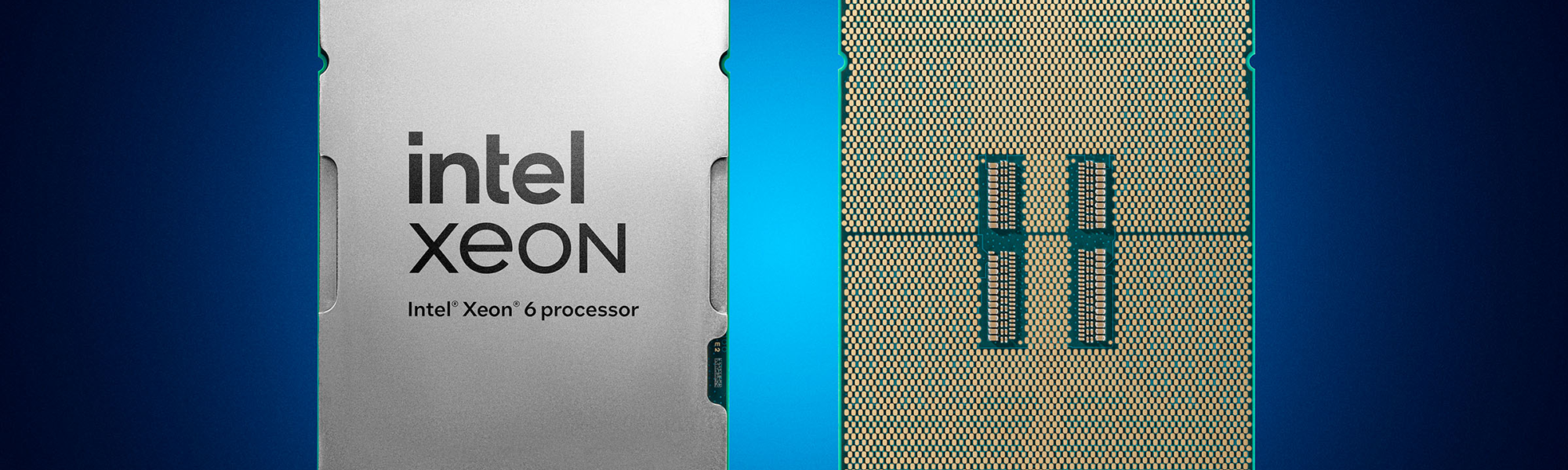IT セキュリティ:絶対にしてはいけない 10 の間違い 🚫💻
私は 30 年以上 IT 業界で働いており、その間に、私にとってはまったく普通で理にかなっていると思われる多くの行動や原則を身につけました。しかし、他の PC ユーザーを観察すると、危険な、あるいは少なくともセキュリティ重視ではない行動に気づくことがよくあります。 ⚠️
そこで、IT セキュリティの専門家として絶対にやらないことトップ 10 と、代わりにやるべきことについてのヒントをまとめてみました。📋
1. コピーではなく移動
 Windows エクスプローラーでは、違いはほとんどわかりません。ここでは、写真とビデオはコピーされるのではなく、移動されます。これにより、データのセキュリティは向上するどころか、悪化する可能性があります。
Windows エクスプローラーでは、違いはほとんどわかりません。ここでは、写真とビデオはコピーされるのではなく、移動されます。これにより、データのセキュリティは向上するどころか、悪化する可能性があります。自分のファイルをコピーするのではなく移動すると、不安を感じます。これには、たとえば、カメラで撮影した写真や動画、スマートフォンやレコーダーで録音した音声などが含まれます。単一のファイルを移動すると、移動した直後にファイルが失われる危険があります。これは非常にまれですが、完全に排除することはできません。 🥴
移動プロセスが成功した場合でも、データは 1 回しか利用できません。 PC のハードドライブに障害が発生すると、データが失われます。誤ってファイルを削除した場合、ファイルも失われます。これらは、コピーではなく移動操作を開始した場合にのみ発生するリスクです。 ⚠️
「新しい写真のために SD カードの容量がもっと必要」と考えている場合は、2 枚目の SD カードの購入を検討してください。あなた自身のデータは常に価値があります。 🏷️
SD カードの空き容量はいつ確保すればよいのでしょうか? PC のバックアップ プランでコピーしたデータがバックアップされたらすぐにこれを実行します。私の場合、これは Raspberry Pi 上で実行されているネットワーク ハード ドライブ上で実行されます。 💾
重要なファイルも自動的に暗号化され、クラウド ストレージにアップロードされます。 ☁️
2. バックアップなしで自分のデータを保存する
すべての重要なデータの自動バックアップを設定しました。作成したファイルをバックアップなしに保存するのは危険すぎるからです。これには、Android、iOS、Windows のいずれのアプリにも入力するすべてのデータが含まれます。ほとんどのアプリが簡単に認識できるバックアップ機能を提供していないからといって、ユーザーがデータに対する責任を免除されるわけではありません。🤔
たとえば、ドイツのコブレンツにある 2 つの学校では、バグのせいで数百台の学校用 iPad が学校ネットワークから切断されました。生徒が使用していたGoodnotesアプリ上の手書きメモが削除されました。多くの生徒は学校の iPad とこのアプリのみを使用して作業していたため、ノートの二次コピーは存在しませんでした。 7,500台のiPadのうち約500台は、停電時に学校のネットワークに接続されていたため、データ損失の影響を受けました。 😟
iPad では一般的ですが、クラウド バックアップはデータ保護上の理由から無効になっています。他の形式のデータバックアップは使用されていないようです。影響を受けた学生に責任はありませんが、責任のあるシステム管理者に責任があります。 👨💻
3. 徹底的な確認なしにストレージをフォーマットする
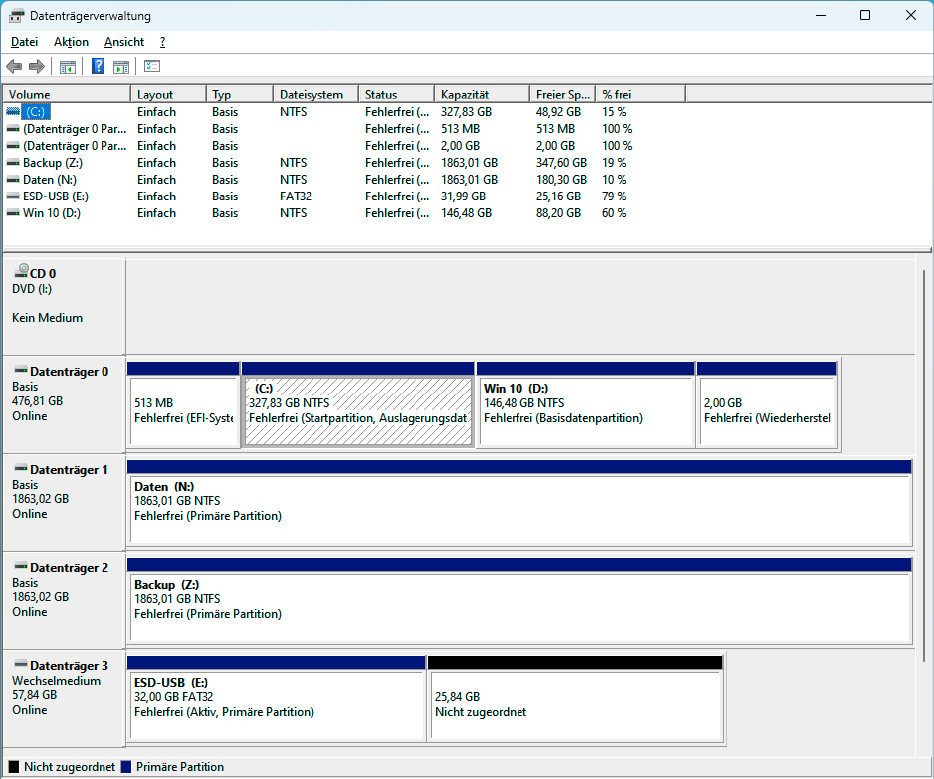 ディスクの管理では、接続されている各ドライブとそのすべてのパーティションが表示されます。パーティションは名前とサイズで簡単に識別できます。
ディスクの管理では、接続されている各ドライブとそのすべてのパーティションが表示されます。パーティションは名前とサイズで簡単に識別できます。私は決してこのような間違いをしません。なぜなら、以前に同じことをしたことがあるからです。したがって、経験からアドバイスできることは、正しいドライブを選択したことを確認した場合にのみ、ストレージ ドライブをフォーマットすることです。🔍
何年もの間、私はファイルの保存に外付け USB ハードドライブを使用していました。これらのディスク上のフォルダー構造は基本的に同一でした。 「マイドキュメント」、「ビデオ」、「Temp」、「仮想PC」などのフォルダーがありました。また、ディスクはすべて同じモデルで、以前お得な価格で購入したものです。これらのディスクの中には、「データ」という同じメディア指定を持つものもありました。
それはあまり賢明なことではありませんでした。混乱を招いたからです。それで、ある夜遅くに、私はこれらのドライブの 1 つを別のものと間違えて、間違ったドライブをフォーマットしてしまいました。 🤦♂️
それ以来、私は外付けハードドライブと USB ドライブに非常に明確に名前を付けてラベルを付け、フォーマットする前に再度確認しています。📝
まず確認し、次にフォーマットします。 意図しないデータ損失を避けるためには、フォーマットする前に適切なドライブを選択することが重要です。 Windows エクスプローラーで、フォーマットするハード ドライブまたはパーティションのドライブ文字を確認します。複数のドライブを備えたシステムでは、このことは明らかではないことがよくあります。時間をかけて確認し、明確にするために他のハードドライブやその他のストレージ デバイスを取り外します。ディスクの名前とサイズは、ディスクを識別するのに役立ちます。 🖥️
また、Windows 検索で「ディスクの管理」と入力してディスクの管理を起動します。接続されているすべてのディスクとそのパーティションが表示されます。正しいハード ドライブ、USB ドライブ、またはパーティションが見つかったことを確認した場合にのみ、フォーマットを開始してください。
4. メール内のリンクを開く
メール内のリンクを開くのは好きではありません。また、メールが銀行や決済サービスプロバイダーから送信されたと思われる場合は、リンクを決して開きません。それが本当に PayPal からのものだとわかっていても、毎月の PayPal メール内のリンクを開くことすらしません。 🚫💳
なぜだめですか?今日では、攻撃者が銀行の電子メールを偽装したコピーを作成することは非常に簡単です。少なくとも、受信トレイを確認する短時間では、フィッシング詐欺メールと銀行からの正規のメールの違いを確実に見分けることができませんでした。 ⌛
代わりに、ブラウザに保存したリンクを使用するか、毎回ブラウザにアドレスを再入力して、オンライン バンキングやその他の重要なページを開きます。サイトにログインし、顧客アカウントで新しいメッセージを確認します。そうでない場合、その電子メール メッセージは詐欺であるか、銀行が私の口座に入金するほど重要ではないかのいずれかです。私にとってはこれで終わりです。
アドバイス: これら5つを変更 データのプライバシーを向上させるWindows設定.
5. 疑わしいファイルを開く
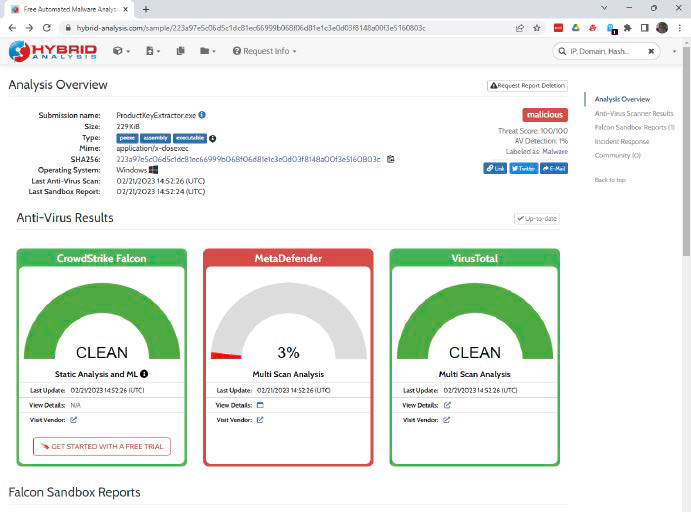
ファイルが疑わしい場合は、それがプログラムであっても、ドキュメントであっても、開きません。リスクが大きすぎるのです。もちろん、IT 編集者として、私はインターネットからツールを常にダウンロードしており、その多くはウイルス対策ソフトウェアによってスキャンされています。それは、ファイルが疑わしいと思わせる手がかりとなります。 🦠
もう一つのサインはソースです。疑わしいサイトからのファイルは、電子メールに添付されたファイルや電子メール内のリンクからのファイルと同様に疑わしいものです。このようなファイルを開いたり起動したりする必要がある場合は、必ず最初に www.virustotal.com というツールでチェックします。このオンラインサービスは、 60以上のウイルススキャナーを備えたアーカイブ。 🔒
www.virustotal.com で提供されている情報よりもさらに詳しい疑わしいファイルに関する情報が必要な場合は、疑わしいファイルをオンライン サンドボックスにアップロードすることもできます。ただし、これは Virustotal テストよりも少し複雑です。多くの場合、サービスには登録が必要であり、有料となる場合もあります。
登録不要で無料で簡単に使えるオンラインサンドボックスは、 ハイブリッド分析.com 🍃
6. サービスの支払いにバウチャーを提供する
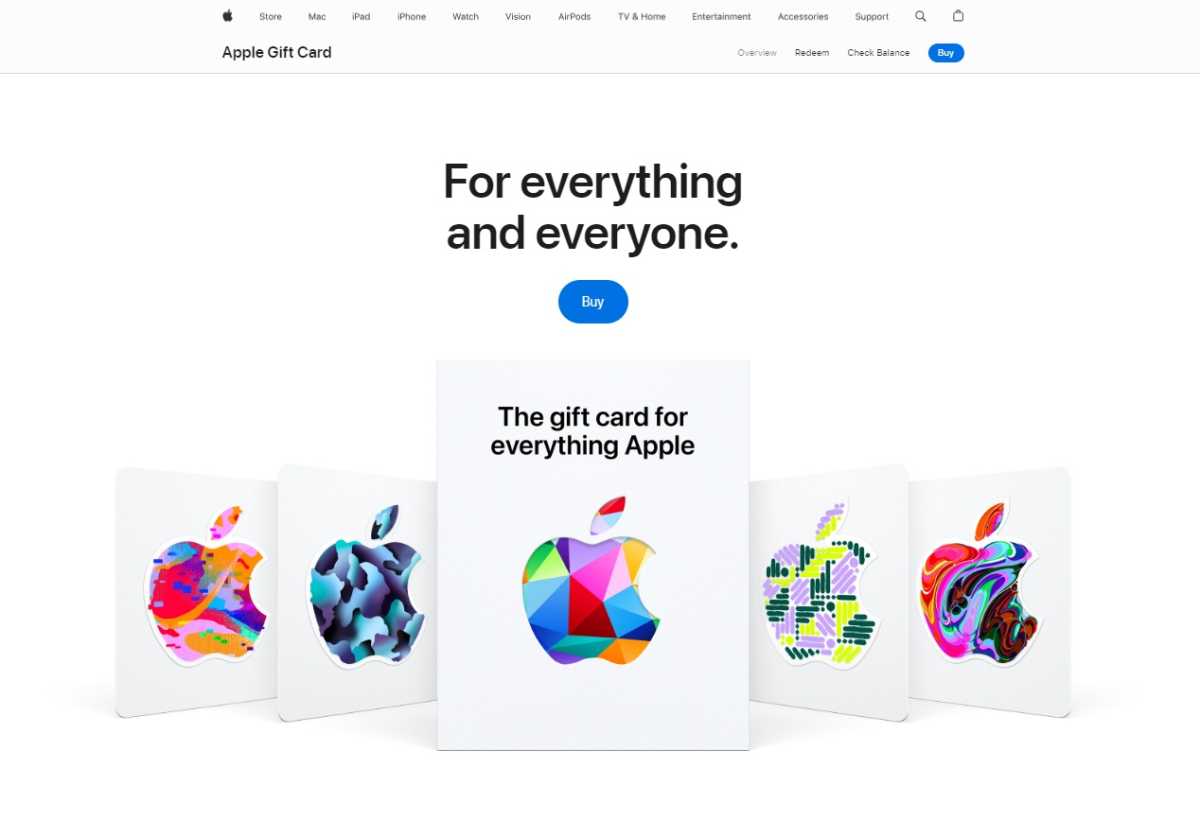 バウチャーを購入するように求められた場合は、注意を払う必要があります(少なくとも、その要求が子供からのものではない場合)。これがあなたのお金を狙う詐欺師のやり方です。
バウチャーを購入するように求められた場合は、注意を払う必要があります(少なくとも、その要求が子供からのものではない場合)。これがあなたのお金を狙う詐欺師のやり方です。誰がこんなことをしたいと思うでしょうか?驚異的なユーザー数!彼らは全員、ソーシャルエンジニアリング攻撃の被害者です。ソーシャル エンジニアリングでは、心理的なトリックを使用して人々を操作し、その利益にならないことを行います。信頼、恐怖、無知といった人間の特性が悪用されます。🤷♀️
よく使われるトリックは次のとおりです。 は インターネットサーフィン 突然、Windows から発信されたと思われる警告メッセージが表示されます。あなたの PC はハッキングされたので、サポート番号に電話して、Microsoft の従業員に PC を修復してもらう必要があります。電話すると、あなたの PC が実際にハッキングされたと言われます。ただし、これには料金がかかるため、バウチャーで支払う必要があります。犯罪者がこれを要求するのは、警察がバウチャーコードを追跡するのは銀行振込よりもはるかに難しいからだ。
事実はこうです: ソーシャルエンジニアリングの策略から逃れられる人は誰もいません。十分に準備された熟練した攻撃者は、誰でも罠に誘い込むことができます。こうした例はたくさんあります。「CEO 詐欺」と検索してみてください。しかし、サービスのバウチャーコードのような通常とは異なるものが要求された瞬間に、警戒して罠から逃れることができます。誰かがあなたからお金を集めに来ると言われた場合も同様です。🆘
7. 不明な外部デバイスを接続する
所有者が分からないUSBスティック。接続しません。幸いなことに、Windows の自動起動機能によって、接続された USB フラッシュ ドライブから EXE ファイルが直ちに起動される時代は終わりました。デフォルトでは、Windows 10 および 11 では、USB ドライブの内容を表示するために Windows エクスプローラーを起動することのみが提案されます。 💼🔌
だからそれは問題ではないのです。しかし、皆と同じように、私も興味があります。攻撃者はこれを利用して、思わず開きたくなるようなファイル名で悪意のあるファイルを保存します。😈
セキュリティ専門家は長い間、企業ネットワークに侵入したい場合、感染した USB デバイスを会社の駐車場に置いておくだけでよいと主張してきました。従業員の中には、USB フラッシュ ドライブを手に取って職場の PC に接続する人もいます。 🕵️♂️
プロ仕様のスタックスネットマルウェアも、USBスティック経由でイランの核施設のコンピューターに侵入したと言われている。このUSBドライブが駐車場ハッキングによって原子力発電所に侵入したのか、それとも内部関係者が持ち込んだのかはまだ不明です。Stuxnetは原子力施設の遠心分離機を破壊し、核爆弾用の核分裂性物質の生産を遅らせました。🔬
外部の USB ドライブを挿入する必要がある場合: ポイント 5 と同じルールが適用されます。www.virustotal.com でファイルを確認するか、サンドボックスで実行します。
8. デフォルトのパスワードを使用する
デフォルトのパスワード保護が設定されている新しいデバイスを接続すると、すぐに既存のパスワードを変更します。パスワードが与えられたオンライン アカウントにも同じことが当てはまります。 🔑
私は認めます: ルーターにデフォルトのパスワードが付属していることはまれです。しかし、残りのケースでは迅速に行動することがさらに重要です。これは、攻撃者がデフォルトのパスワードを知っており、それを使用してデバイスにログインしようとするためです。優れたパスワード マネージャーを使用すると、使用するすべてのサイトやサービスに対して強力で一意のパスワードを作成できます。 🛡️
9. 不要なネットワークサービスを有効にする
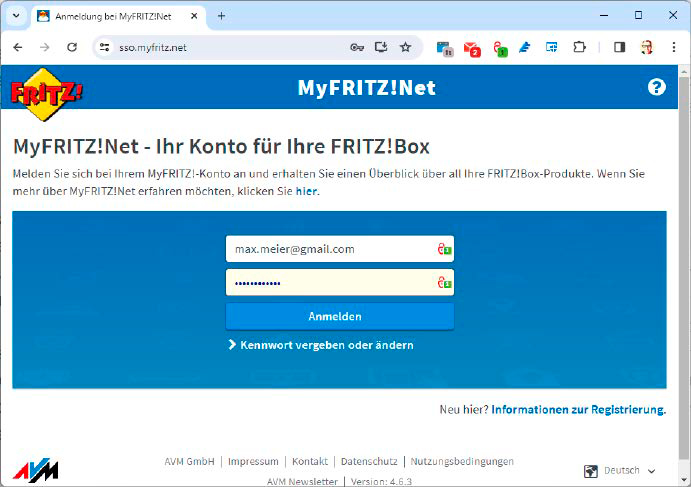
NAS やウェブカメラで新たなセキュリティ脆弱性が発見されないまま 1 か月が経過することはほとんどありません。これらのネットワーク デバイスはインターネット攻撃に対して脆弱であることが多く、ハッカーが NAS データ、Web カメラのフィード、さらにはホーム ネットワーク全体にアクセスできるようになります。 🔒👀
そのため、必要のないネットワーク サービスは有効にしません。ルーターへのリモート アクセスが無効になっています。スマート照明へのリモート アクセスが無効になっています。 NAS とロボット掃除機へのアクセスも無効になっています。 🙅♂️
10. 高価なウイルス対策ソフトを購入する
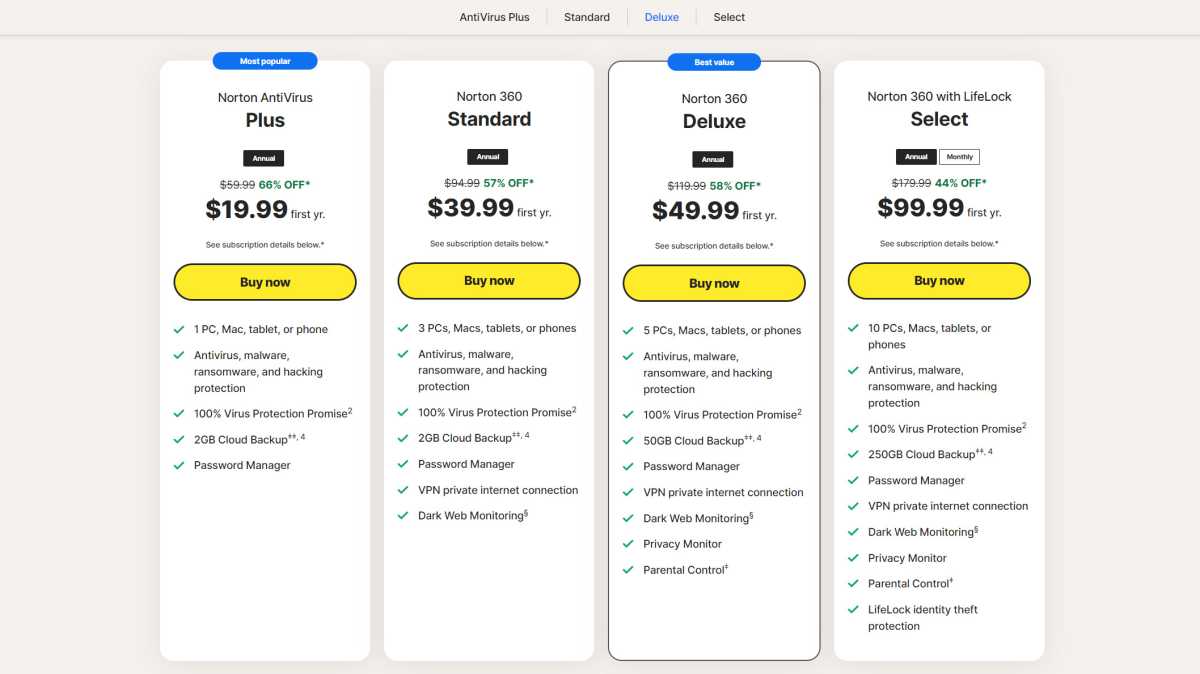 ほとんどのウイルス対策メーカーは、プログラムの 3 つ以上のバージョンを提供しています。一番高価なものを買うことは絶対にありません。高価な追加機能は必要ありません。
ほとんどのウイルス対策メーカーは、プログラムの 3 つ以上のバージョンを提供しています。一番高価なものを買うことは絶対にありません。高価な追加機能は必要ありません。ウイルス対策ソフトウェアには通常、3 つのバージョンがあります。シンプル、良い、非常に良い - または、ウイルス対策、インターネット セキュリティ、総合的なセキュリティ。私は3番目の、より高価なバージョンを決して買いません。 💰
それは純粋に金銭的な考慮です。 もし私が金持ちだったら、違う決断をするでしょう。しかし、お金が限られている限り、私は通常インターネット セキュリティと呼ばれる中バージョンのみを購入します。このオプションは通常、無料の Microsoft Defender よりも多くの機能を提供しますが、フル バージョンほど高価ではありません。 📊
後者の場合、必ずしも必要ではないサービス(メタデータのクレンジング、ソーシャル メディアの監視)や、他の場所でより安く入手できるサービス(VPN サービス、クラウド ストレージ)に料金を支払うことになります。
前に言ったように、フルバージョンではさらに多くの機能が提供されますが、私はその追加機能は必要ありません。 🚀
結論として、IT セキュリティは専門家だけの責任ではなく、すべてのユーザーが自分のデータとデバイスを保護するために日々取り組むべきものです🔐。
バックアップなしでファイルを移動しないこと、疑わしいリンクやファイルを開かないようにすること、パスワードとネットワーク サービスを適切に管理することなど、これら 10 個のよくある間違いを避けることで、データの損失、攻撃、詐欺に対する保護に大きな違いが生じます 🚫💻。
この分野での 30 年以上にわたる経験は、予防、慎重さ、および優れた実践の活用が、ますます脆弱になるデジタル環境における最善の防御策であることを示しています。
これらのヒントを採用すると、セキュリティが強化されるだけでなく、個人情報や仕事上の情報を安心して効率的に管理できるようになります ✅📊。
安全は、決して軽視してはいけない小さな習慣から始まります。 🔑✨